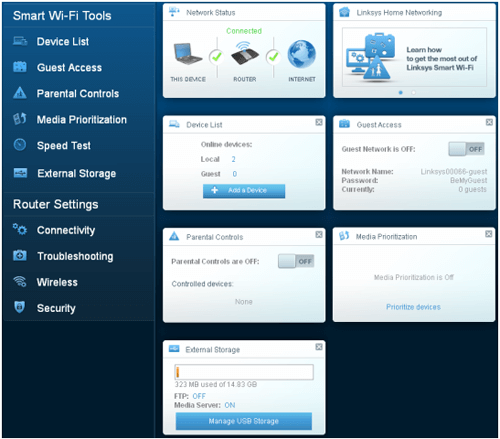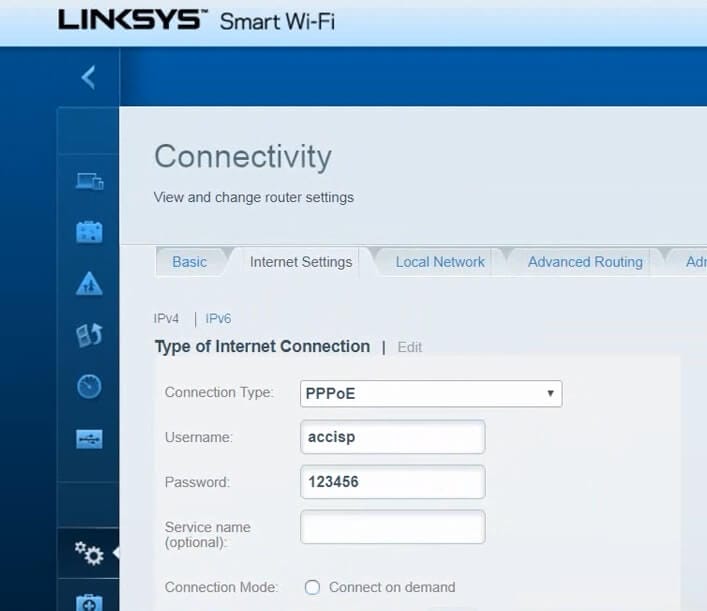So konfigurieren Sie Linksys-Router
Letzte Aktualisierung: 9. Dezember 2019
Um verschiedene PC-Probleme zu beheben, empfehlen wir DriverFix: Diese Software hält Ihre Treiber am Laufen und schützt Sie so vor häufigen Computerfehlern und Hardwarefehlern. Überprüfen Sie jetzt alle Ihre Treiber in 3 einfachen Schritten:
- Laden Sie DriverFix herunter (verifizierte Download-Datei).
- Klicken Sie auf Scan starten, um alle problematischen Treiber zu finden.
- Klicken Sie auf Treiber aktualisieren, um neue Versionen abzurufen und Systemstörungen zu vermeiden.
- DriverFix wurde diesen Monat von 503.476 Lesern heruntergeladen.
Es gibt eine Vielzahl von Linksys-Routern, von denen die besten schnelle Verbindungen bieten. Möglicherweise müssen Sie Ihren Linksys-Router jedoch so konfigurieren, dass er mit allen Diensten von ISPs wie IPTV und VoIP funktioniert.
Benutzer, die VPNs verwenden, müssen auch die Router-Einstellungen von Linksys anpassen. Lesen Sie weiter unten, um mehr über den Einrichtungsprozess von Linksys zu erfahren und zu erfahren, wie Sie dies problemlos tun können.
Wie kann ich meinen Linksys-Router konfigurieren?
1 So öffnen Sie die Setup-Seite von Linksys Router
- Um die Linksys-Router-Einstellungen anzupassen, müssen Benutzer die Setup-Seite für Linksys-Router öffnen. Öffnen Sie dazu einen Webbrowser.
- Geben Sie entweder ‘myrouter.local’ oder die Standard- IP-Adresse des Routers in die URL-Leiste des Browsers ein und drücken Sie die Eingabetaste. Die Standard-IP-Adresse für Linksys-Router lautet 192.168.1.1.
- Geben Sie dann das Kennwort des Routers in das Textfeld Access Router auf der sich öffnenden Anmeldeseite ein. Das Standardkennwort für den Linksys-Router lautet admin.
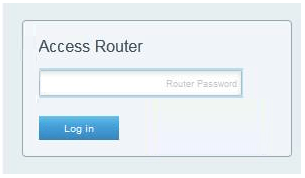
- Benutzer können auch auf den Link Hier klicken klicken, um sich mit Linksys Cloud-Konten anzumelden.
- Drücken Sie die Login – Taste.
2 So konfigurieren Sie das VLAN
- Benutzer, die VLAN für ihre Linksys-Router aktivieren müssen, können dies tun, indem sie links auf der Linksys-Einrichtungsseite auf Konnektivität klicken .
![So konfigurieren Sie Linksys-Router]()
- Wählen Sie dann die Registerkarte VLAN.
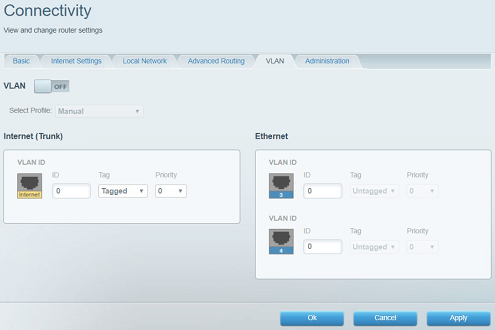
- Aktivieren Sie die Option VLAN.
- Wählen Sie das gewünschte ISP-Profil im Dropdown-Menü Profil auswählen aus.
- Benutzer, die im Menü keine Profile für ihre ISPs finden können, sollten Manuell auswählen. Geben Sie dann eine VLAN-ID für einen ISP ein und wählen Sie eine geeignete Tag- und Prioritätseinstellung.
- Drücken Sie die Übernehmen und OK Tasten, um die neuen Einstellungen zu speichern.
3 So konfigurieren Sie VPN
- Klicken Sie auf der Setup-Seite auf Konnektivität, um VPN für einen Linksys-Router zu konfigurieren .
- Wählen Sie die Registerkarte Interneteinstellungen.
![So konfigurieren Sie Linksys-Router]()
- Klicken Sie neben der Unterüberschrift Typ der Internetverbindung auf Bearbeiten.
- Wählen Sie als Nächstes PPTP im Dropdown-Menü Verbindungstyp aus.
- Wählen Sie die Option IPv4-Adresse automatisch beziehen.
- Geben Sie die IP-Adresse für den erforderlichen VPN-Dienst in die Server-IPv4-Felder ein.
- Geben Sie die erforderlichen VPN-Anmeldedaten in die Textfelder Benutzername / Passwort ein.
- Drücken Sie die Apply – Taste.
4 So konfigurieren Sie die statische IP
- Einige Benutzer müssen möglicherweise eine statische IP-Verbindung für Linksys-Router einrichten, um Websites zu durchsuchen. Benutzer können dies tun, indem sie auf Konnektivität klicken und auf der Einrichtungsseite von Linksys die Registerkarte Interneteinstellungen auswählen.
- Klicken Sie für die Überschrift Typ der Internetverbindung auf Bearbeiten.
- Wählen Sie im Dropdown-Menü Verbindungstyp die Option Statische IP aus.
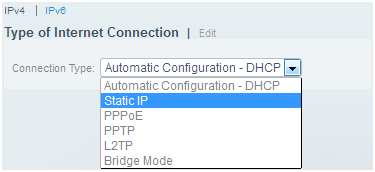
- Anschließend müssen Benutzer die erforderlichen Internet-IP-, Subnetzmasken-, Gateway- und statischen DNS-Details für ihre ISPs eingeben.
- Wählen Sie die Option Übernehmen.
- Klicken Sie im daraufhin geöffneten Dialogfeld Änderungen auf die Schaltfläche OK.
5 So konfigurieren Sie die Wi-Fi-Einstellungen
- Klicken Sie im linken Navigationsbereich der Setup-Seite auf Wi-Fi-Einstellungen, um die WLAN-WLAN-Optionen für Linksys-Router zu konfigurieren .
- Wählen Sie die Registerkarte Basic.
![So konfigurieren Sie Linksys-Router]()
- Klicken Sie auf Bearbeiten, um die Felder für den Wi-Fi-Namen und das Kennwort auszufüllen.
- Danach können Benutzer verschiedene drahtlose Einstellungen für Kanal, Kanalbreite, Netzwerkmodus usw. konfigurieren.
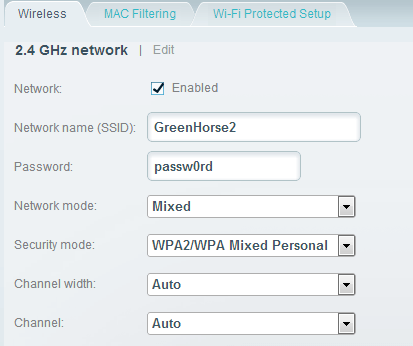
- Klicken Sie auf die Schaltflächen Übernehmen und OK, um neue Einstellungen zu speichern.
Auf diese Weise können Benutzer Linksys-Router mit der Linksys Smart Wi-Fi-Firmware konfigurieren. Wenn Sie Linksys-Router mit der Classic-Firmware verwenden, können Sie ähnliche Einstellungen auch auf der Classic-Setup-Seite anpassen, die jedoch ein etwas anderes UI-Design aufweist.
Wenn Sie weitere Fragen oder Vorschläge haben, können Sie diese gerne im Kommentarbereich unten hinterlassen. Wir werden sie dann überprüfen.
Verwandte Artikel zum Auschecken:
- Ungültiger IP-Adressbereich auf dem Linksys-Router [EXPERT FIX]
- 4 praktische VPN-Tools für Linksys-Router zum Sichern Ihrer Verbindung